作为新人第一次在这里写点东西,将工作中的部分记录下来,希望能和各位大牛交流学习下。很多操作来源于网络,当然也少不了同事的帮助,在此感谢这些无私奉献的大牛们,通过自己的实践操作现将操作和心得做下总结希望各位大牛多多意见,批评。
做运维的朋友都免不了需要给大批量的服务器安装系统。我们通常分为两种情况一种是在架设机房的时候有大量的服务器上架;另一种是小批量的从本地发往机房,包括服务器替换和小批量的机房扩建情况。
下面谈谈我对这两种情况的看法吧,这两种情况无疑都需要给服务器安装系统(谁特么都知道,要你说。。),当然这也许稍微有点不同,对于第一种面对大量服务器的情况,如果我们一台一台手动安装这个效率...唉,当然不说你也能知道。一般我们去到IDC机房的处理方法是,将所有服务器上架,按设计的网络拓扑图布线连通网络,配置好需要的RAID和网络参数,接下来我们就会将我们作为安装系统的母鸡(机),也就是配置了PXE和WDS的本本连接进这些需要安装的服务器所在的局域网,这也就是本文将要提到的重点。
我们来说说另外一种情况吧,一般的互联网公司都会有自己的装配测试间,用来测试新的机器性能和测试一些解决问题的新方法,当然也会用来安装系统,和测试不通系统在机器上得运行情况。当然我们这里只谈谈安装系统的部分(毕竟我也只是个小小鸟而已,多的也还需要不断学习)。在公司给小批量的机器装系统,如果很少,却有恰好你没有配置用来装系统的母鸡(机),当然可以用光驱,但不是所有服务器都有这个模块的,这是可能会用到控制口挂载镜像安装(当然我们说的是少量的列如两三台的情况),但是我们仍然需要用一台交换机一台台式机或者服务器(当然有富余的情况,这玩意儿对个人而言确实不便宜)。同样配置好PXE和WDS来应对安装不通的系统需要(一般都是win Server和linux)。所以,配置WDS和PXE算是作为运维工作人员的基础工作(?PXE和WDS是什么?这个当然GOOGLE会说得比我清楚多了),在WDS和PXE间切换也是必须的工作,因此,我们有必要来聊聊这个话题。(说了这么多还没进入主题,真是无聊,甚至是无耻。大家谅解下第一次发难免有些忐忑和兴奋![]() )
)
Win2008 PXE和WDS安装总结
我们使用的是dell 笔记本和一台IBM 笔记本母鸡(机)系统选择windows_server2008_R2_ Enterprise。其中PXE和WDS安装环境在一起时DHCP 和TFTP端口冲突,详细安装环境实施操作见第四点操作指南,(更加具体的PXE和WDS的安装配置方法网上有很多,如果都写下来实在是一件很痛苦的事,接下来的内容都是在你已经对PXE和WDS分配配置有一定了解后,现在有需要将它们共同安装使用的一些方法建议)。
1、解决问题:
1、 windows_server2008_R2_Standard系统不支持域功能,无法搭建WDS安装环境。
2、 PXE和WDS安装环境在一起时DHCP 和TFTP端口冲突,无法使用PXE安装环境。.
2、PXE和WDS工作原理解析:
PXE:
客户端远程启动后,开机找到PXE选项栏并选择,客户端网卡启动DHCP进程向服务器获取IP地址---> DHCP服务器给该客户端一个IP地址,同时通过BOOTP(引导程序协议)去tftp服务器上找到远程启动文件,下载一个pxelinux.0的文件,并根据pxelinux.0的引导找到pxelinux.cfg文件夹下的default配置文件 ---> 根据该配置文件加载内核等操作,BOOTP会去调用default配置文件,然后放到内存中运行default文件,根据default文件里面的内容,加载vmlinuz和initrd.img。最后通过ftp加载ks.cfg的安装文件。
WDS:
在局域网中部署完WDS服务器及其客户端后,它就开始工作。首先,客户端在启动过程中,通过DHCP服务器得到IP配置信息。接着,WDS客户端通过广播或DHCP查找WDS服务器。随后,客户端连接到WDS服务器并启动特定的启动映像,这个映像就是WinPE(Windows Preinstallation Environmen)。最后,客户端就可以开始安装WDS服务器上的操作系统映像。
3、Win2008 PXE和WDS安装解析
一、Win2008 PXE 安装环境需要3个附加组件
1、DHCP服务:

注意项:
需要在作用域中添加启动文件名67,并设置为远程启动文件名为linux-install/pxelinux.0
2、TFTP服务:
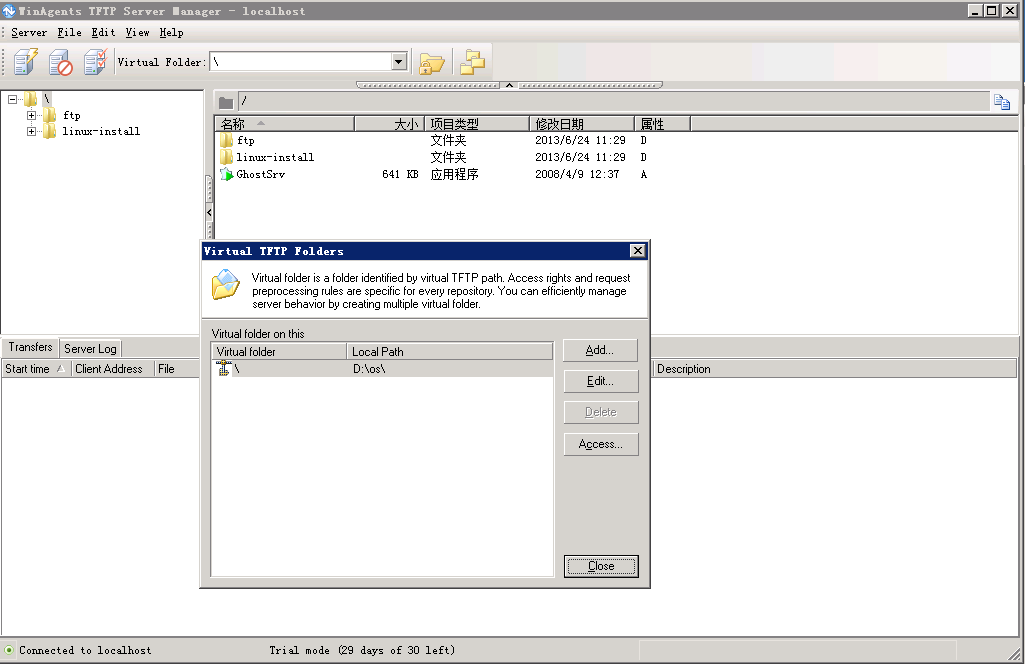
注意项:
需要更改TFTP目录为D:\OS\
3、FTP服务:

注意项:
保证FTP的21端口连接正确,保持server online
其余PXE安装操作和win2003系统PXE操作相同。(下篇会仔细介绍下单独安装WDS或PXE方法)
二、Win2008 WDS 安装环境需要3个附加组件
这三个附加组件分别是:
DNS(用来查找域控制器DC)
Active Directory(AD,2003版或者2008版均可,用于身份验证)
DHCP(用于客户端获取IP地址和WDS服务器的IP地址)。
另外,需要说明的是,安装WDS服务器(Windows 部署服务)必须是AD成员才行。
这里我们可以在一台服务器上安装所有的这4个组件(AD、DNS、DHCP、WDS)
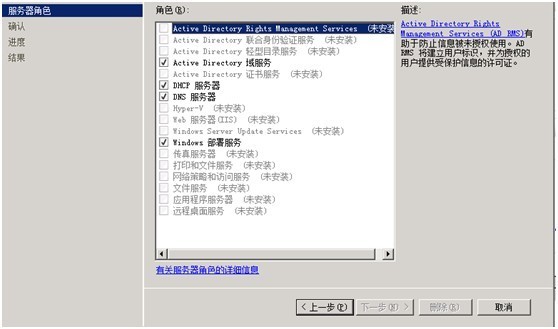
1、Active Directory域服务:
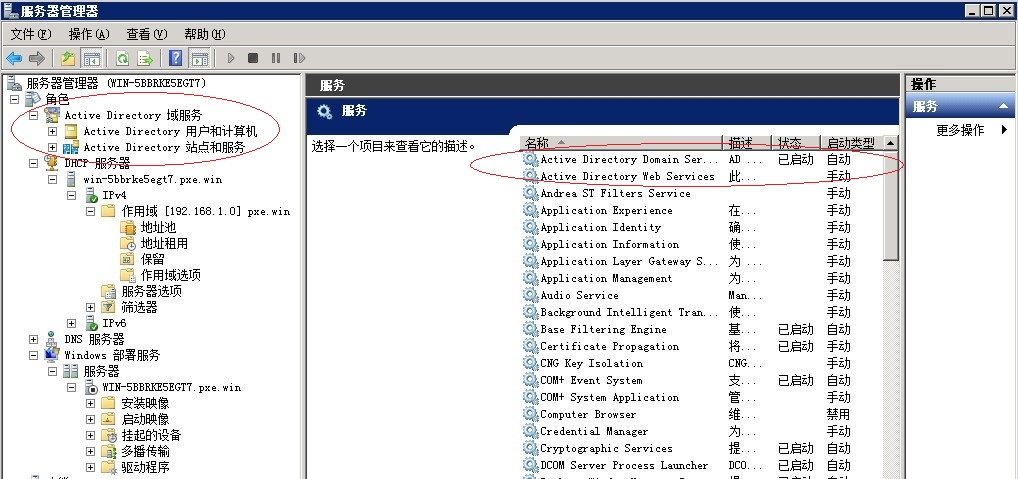
注意项:
一旦在服务器上建立Active Directory域服务后,DHCP服务需要域授权才能启动,身份验证登陆需要在用户名前面加上域名
2、DHCP

注意项:
因建立了Active Directory域服务,DHCP服务需要在红圈位置选择域授权才能启动
3、DNS
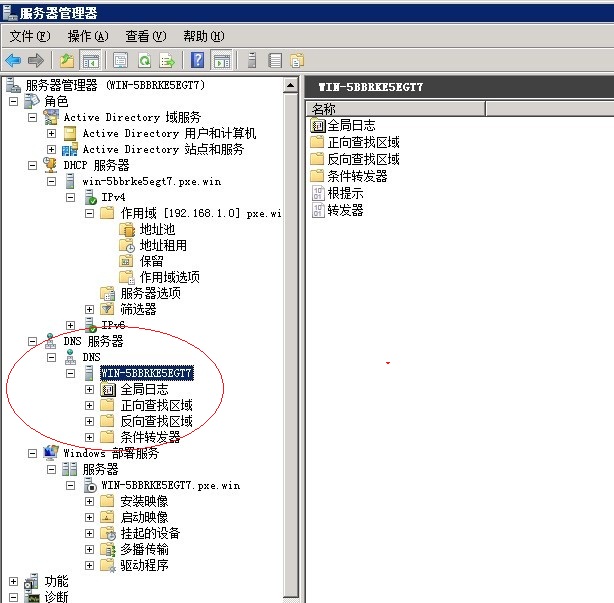
注意项:
因建立了Active Directory域服务,DNS服务是用来查找域控制器DC
4、windows部署服务


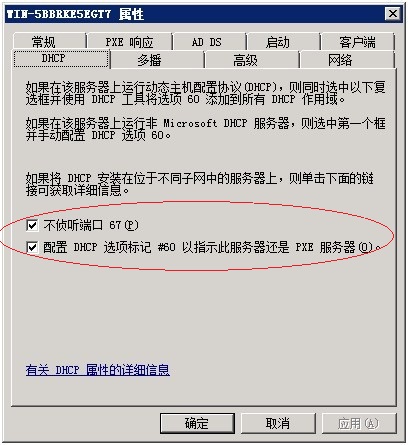
注意项:
Windows部署服务包含部署服务器和传输服务器(包含tftp和ftp服务)
其中需要在windows部署服务中使用DHCP工具
1、不侦听端口67
2、配置DHCP选项标记#60以指示此服务器还是PXE服务器
从而正常获取DHCP服务
4、Win2008 PXE和WDS操作指南
由于PXE和WDS安装环境在一起时DHCP 和TFTP端口冲突,无法使用PXE安装环境。
所以我们需要关掉WDS安装环境中影响PXE 安装环境的DHCP和TFTP 服务。
当我们需要使用PXE安装环境装系统的时候
1、关闭windows部署服务DHCP工具
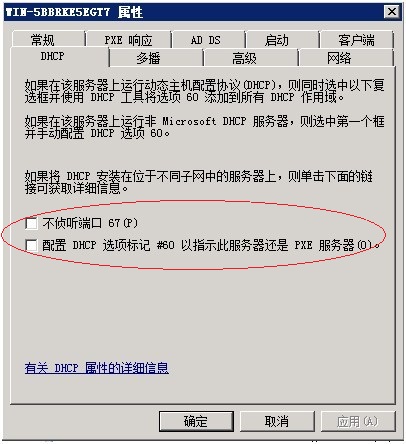
2、关闭windows部署服务的tftp传输服务(在这里直接关闭windows部署服务)
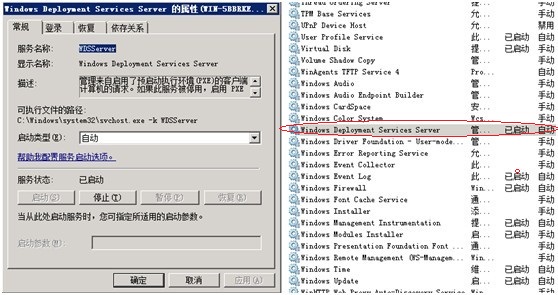
选择该服务然后停止
3、启动TFTP Service 4 服务
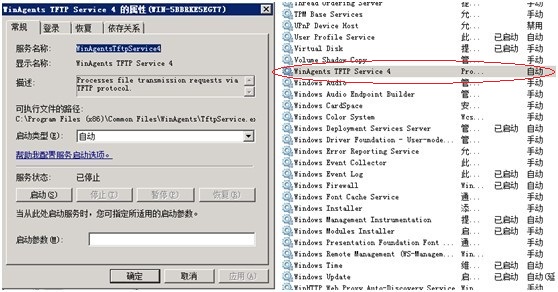
选择该服务然后启动
然后服务器系统安装会出现以下PXE安装:

当我们需要使用WDS安装环境装系统的时候
1、开启windows部署服务DHCP工具
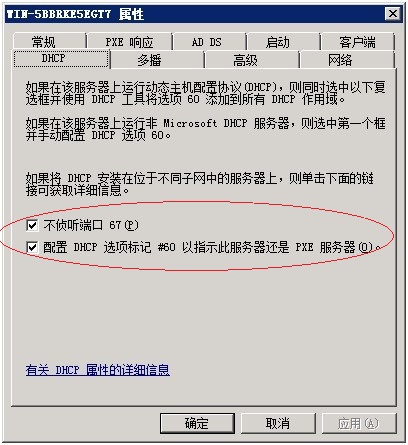
2、开启windows部署服务
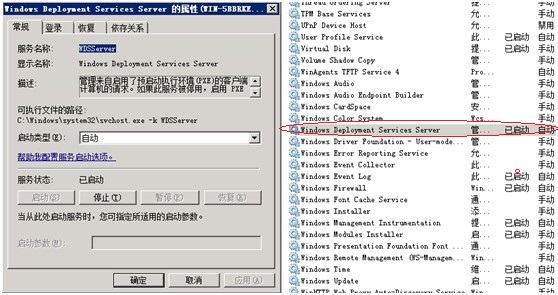
启动该项服务
3、关闭TFTP Service 4 服务
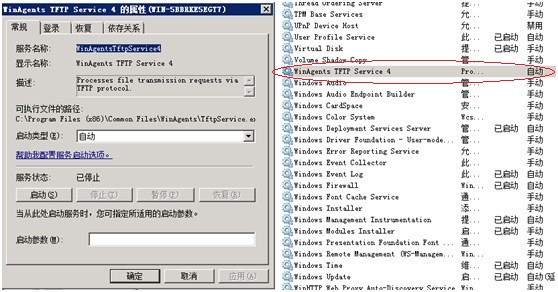
停止该项服务
然后服务器系统安装会出现以下WDS安装:
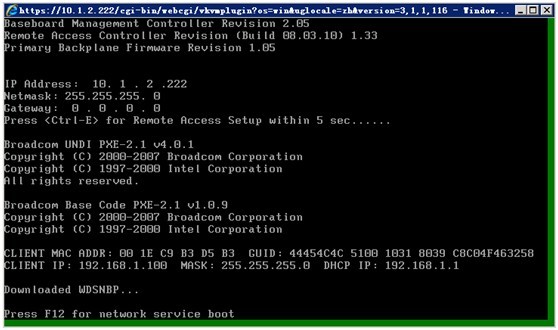
注意事项:
我的本本默认情况下我设置的是PXE安装环境(毕竟linux用的比较多),因此,关闭了windows部署服务的DHCP工具和windows部署服务并开启了TFTP Service 4 服务。
5、Win2008 PXE和WDS安装故障总结
一、无法获取DHCP服务
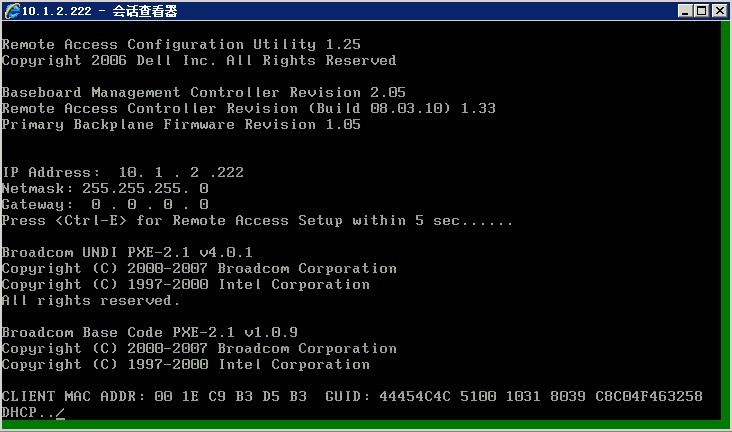
1、检查DHCP服务是否已经域授权
2、检查windows部署工具DHCP工具服务是否开启或关闭
3、检查DHCP启动文件是否设置正确
注:这种情况很容易出现,小点检查总会发现在哪里忘记了
二、无法获取TFTP服务
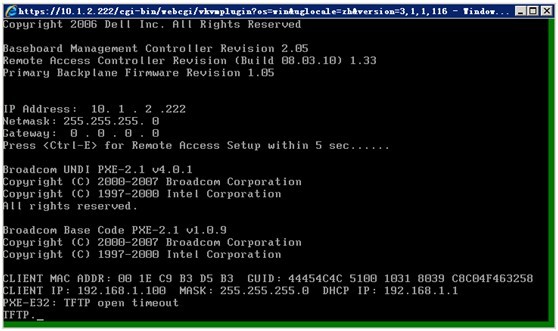
1、检查TFTP Service 4 服务是否已经开启
2、检查windows部署服务是否已经关闭
3、检查 TFTP Service 4 服务69端口是否正常,若有问题可以修复:
在此感谢前辈同事提供的指导以及伟大的互联网,希望对同是进行苦逼运维工作的伙伴儿们有所帮助,也希望各路大神的批评指导,(你知道这是会让我提升学习的最好方法,为此我将不胜感激)。
来源:oschina
链接:https://my.oschina.net/u/995638/blog/170975